Hogyan forgathatom a Media Player Classicot?
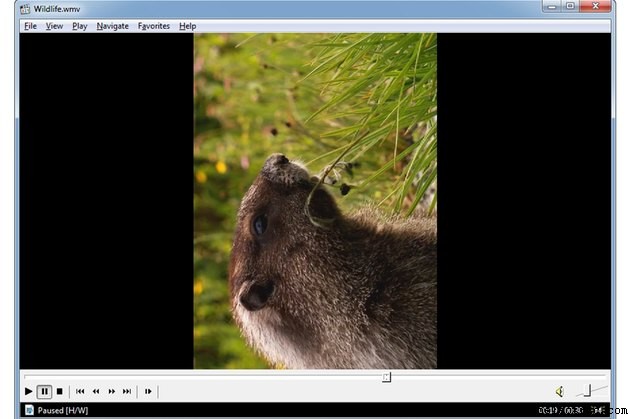
A Media Player Classic három tengely körül képes elforgatni a videókat annak ellenére, hogy a grafikus felhasználói felületén nincs lehetőség a videó elforgatására. A Windows Media Playerrel ellentétben a Media Player Classic lehetővé teszi a videó elforgatását az X, Y és Z tengelyek körül, hogy tájkép vagy álló módban nézhesse meg, vagy javítsa meg, ha fejjel lefelé van. Bár egyes billentyűparancsok egyes forgatási parancsokhoz vannak rendelve, kiválaszthatja, hogy mely billentyűket vagy billentyűparancsokat használja a videók elforgatásához. A lejátszó csak a videót játssza le; az eredeti klip szerkesztésére és felülírására nem használható.
1. lépés
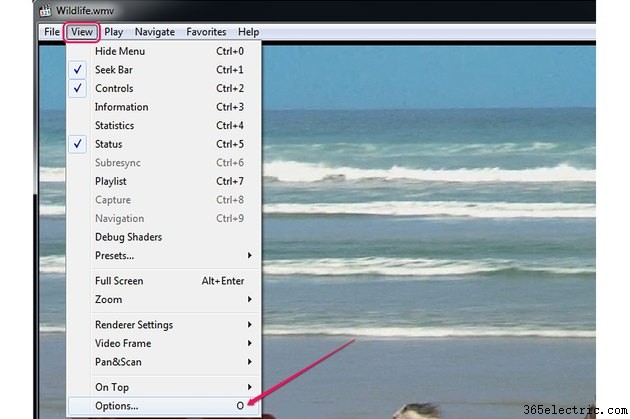
Nyisson meg egy videót a Media Player Classic alkalmazásban, majd kattintson a „Megtekintés lehetőségre ", és válassza az "Opciók lehetőséget " -- vagy nyomja meg az "O" -- gombot a Beállítások ablak megjelenítéséhez.
2. lépés
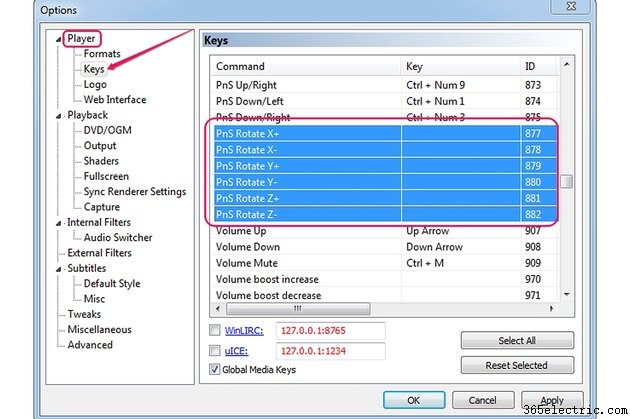
Válassza ki a „Kulcsok lehetőséget " elemet a bal oldali panel Player csoportjából. Ha a Player csoport nincs kibontva, kattintson rá duplán. Keresse meg a "PnS Rotate " parancsokat a Keys listában.
3. lépés
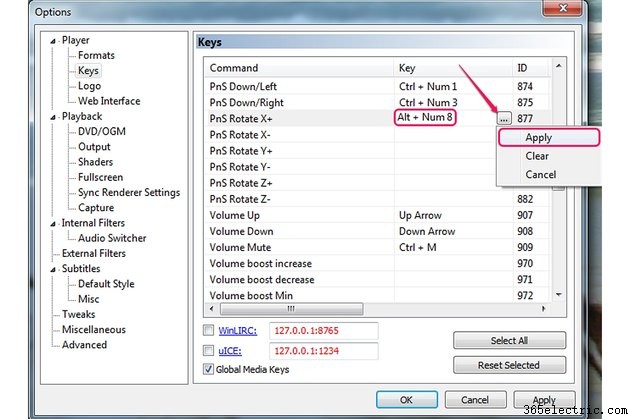
Kattintson duplán a „Kulcsra " mezőben a "PnS Rotate X+ " parancsot, majd nyomja meg bármelyik gombot a videó X tengely körüli elforgatásához. Forgassa el az X tengely körül a fejjel lefelé fordított videók rögzítéséhez . Kattintson a "..." (ellipszisek) gombra, és válassza az "Alkalmaz" lehetőséget ", hogy hozzárendelje a kulcsot a parancshoz.
Billentyűparancs használatához nyomja meg egyszerre több billentyűt – például az "Alt" és a "Num 8" billentyűt. A numerikus billentyűzet Num billentyűinek használatához engedélyezni kell a Num Lock funkciót . Engedélyezze a Num Lock-ot a „Num Lock” gomb megnyomásával a billentyűzet bal felső sarkában.
4. lépés
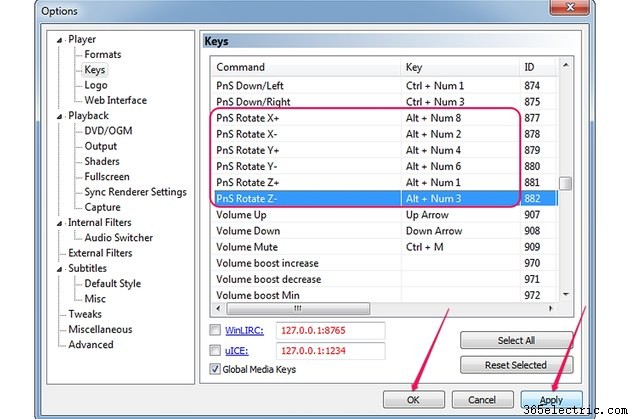
Parancsikonok hozzárendelése az összes "PnS Rotate-hoz " parancsokat. A PnS Rotate Y parancsok elforgatják a videót az Y tengely körül. A PnS Rotate Z parancsok elforgatják a videót a Z tengely körül. Kattintson az "Alkalmaz" gombra. " az új beállítások alkalmazásához, és válassza az "OK" lehetőséget " a Beállítások ablak bezárásához.
5. lépés
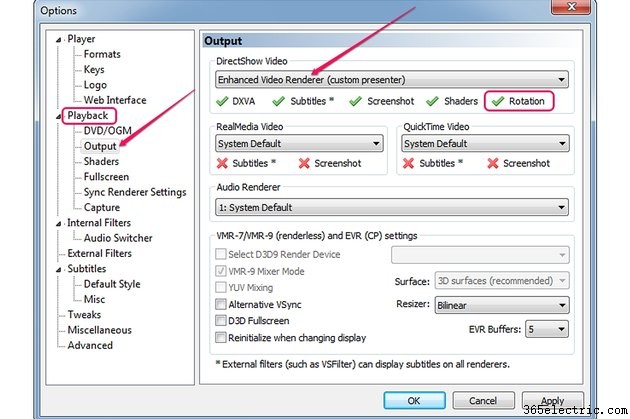
Győződjön meg arról, hogy a Media Player Classic által használt videomegjelenítő támogatja az elforgatást . Nyissa meg a Beállítások ablakot, válassza ki a "Kimenet" elemet a Lejátszás csoportból, és nézze meg a DirectShow Video részt. Ha az Elforgatás funkciónál zöld pipa látható, a renderer támogatja az elforgatást. Válasszon egy másik megjelenítőt a menüből, ha az Elforgatás funkciónál piros X látható. Kattintson az "Alkalmaz", majd az "OK" gombra.
6. lépés
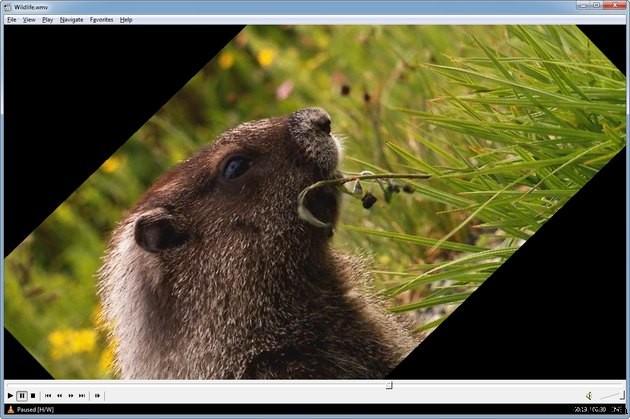
A videó elforgatásához használja a PnS Rotate parancsokhoz rendelt gombokat. Előfordulhat, hogy többször meg kell nyomnia vagy le kell tartania a gombokat, mert a forgás fokozatosan történik. Forgatás fekvőből álló helyzetbe és vissza az "Alt-Num 1" vagy az "Alt-Num 3" billentyűkombináció megnyomásával. . Az elforgatás visszavonásához nyomja meg az "Alt-Num 5 billentyűket ."
Tipp
Nem kötelező a Num billentyűket használni, amikor billentyűket vagy billentyűparancsokat rendel a forgatás parancsokhoz. A billentyűzeten bármilyen billentyűt használhat – betűket, számokat vagy szimbólumokat. Parancsikon hozzárendeléséhez tartsa lenyomva a „Ctrl”, „Shift” vagy „Alt” billentyűt, és nyomja meg bármelyik billentyűt.
A videó áthelyezéséhez a lejátszó ablakában tartsa lenyomva a „Ctrl” és „Num 8”, „Num 6”, „Num 2” vagy „Num 4” billentyűket. A videó átlós mozgatásához tartsa lenyomva a „Ctrl” és „Num 1”, „Num 3”, „Num 9” vagy „Num 7” billentyűket. Bár a billentyűparancsok már be vannak programozva, megváltoztathatja őket a Beállítások ablak Kulcsok részében.
Ha nem tudja elforgatni a videót, vagy problémákat tapasztal a lejátszás során, frissítse a videokártya illesztőprogramjait. Töltse le és telepítse a legújabb illesztőprogramokat a gyártó webhelyéről.
